登录
- 微信登录
- 手机号登录
微信扫码关注“汇帮科技”快速登录
Loading...
点击刷新
请在微信【汇帮科技】内点击授权
300秒后二维码将过期
二维码已过期,点击刷新获取新二维码
登录
登录
其他登录方式
来源:汇帮科技 修改日期:2025-08-26 16:00
你是不是也遇到过这样的情况:好不容易从YouTube或其他平台下载了喜欢的视频,却发现它们都是WebM格式,手机打不开,剪辑软件不兼容,存储空间还被占得满满的?别急,这其实是个非常普遍的问题。WebM作为一种高效、开放的媒体格式,确实在流媒体传输中表现优异,但它的兼容性却成了普通用户日常使用中的一大障碍。尤其是当我们希望将视频保存到手机、平板,或是导入剪辑软件进行二次创作时,格式问题就成了一道必须跨越的门槛。
好在,如今我们拥有不少高效实用的转换工具,能够轻松解决这一痛点。无论是希望通过简单操作快速完成转换,还是想要对视频参数进行细致调整,总有一款工具适合你。接下来,就让我们一起看看如何借助实用工具,将WebM顺利转换为通用性更强的MP4格式,让视频真正“为我所用”。

先来看一种利用视频字幕编辑工具实现转换的巧妙方法。你可能会好奇,字幕软件怎么能转换格式?其实,这类工具通常内置了视频导出与编码功能,我们完全可以借其实现格式转换。
第一步,打开软件并导入视频。启动你常用的视频字幕编辑工具,在主界面选择“打开文件”或“导入视频”,找到需要转换的WebM文件并加载进来。
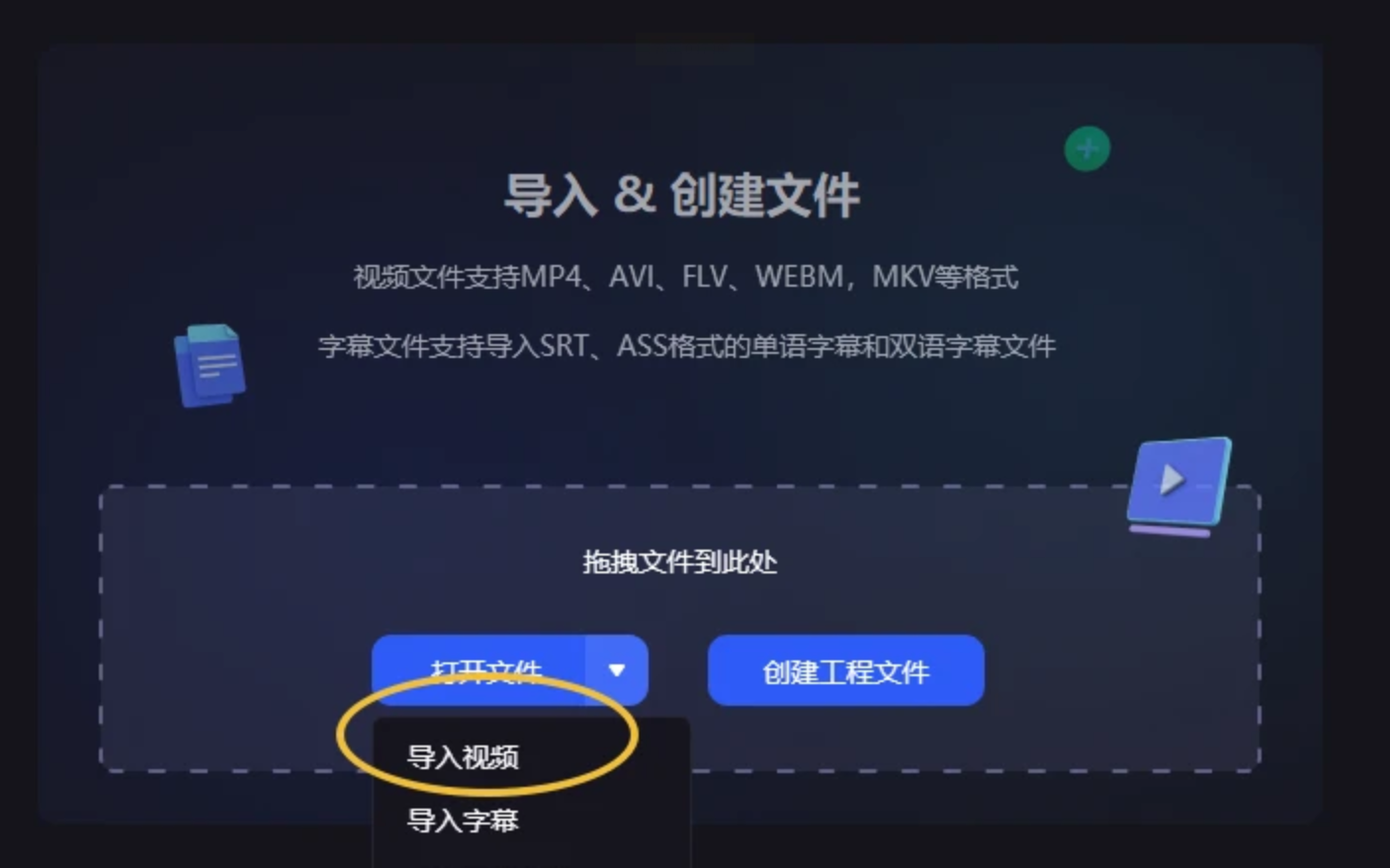
第二步,处理字幕轨道。接着,点击“新建字幕”选项,将字幕不透明度调整到最高。如果不需要添加字幕,保持内容为空即可;这一步主要是为了触发视频的重编码与导出流程。
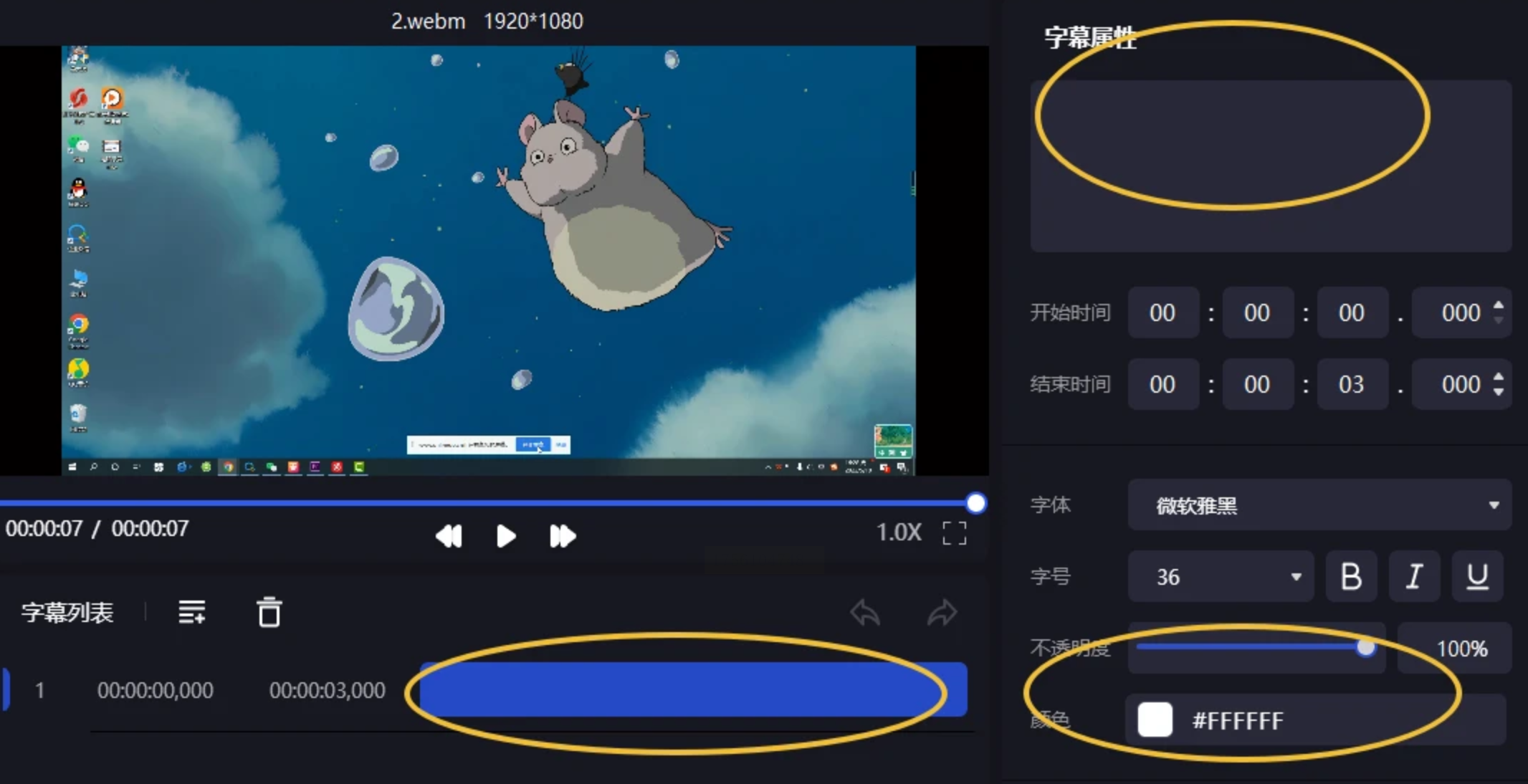
第三步,选择输出格式与导出。点击“导出”按钮,在格式列表中找到MP4选项。确认选择后,再次点击“导出”,软件就会开始转换并生成一份MP4格式的视频副本。
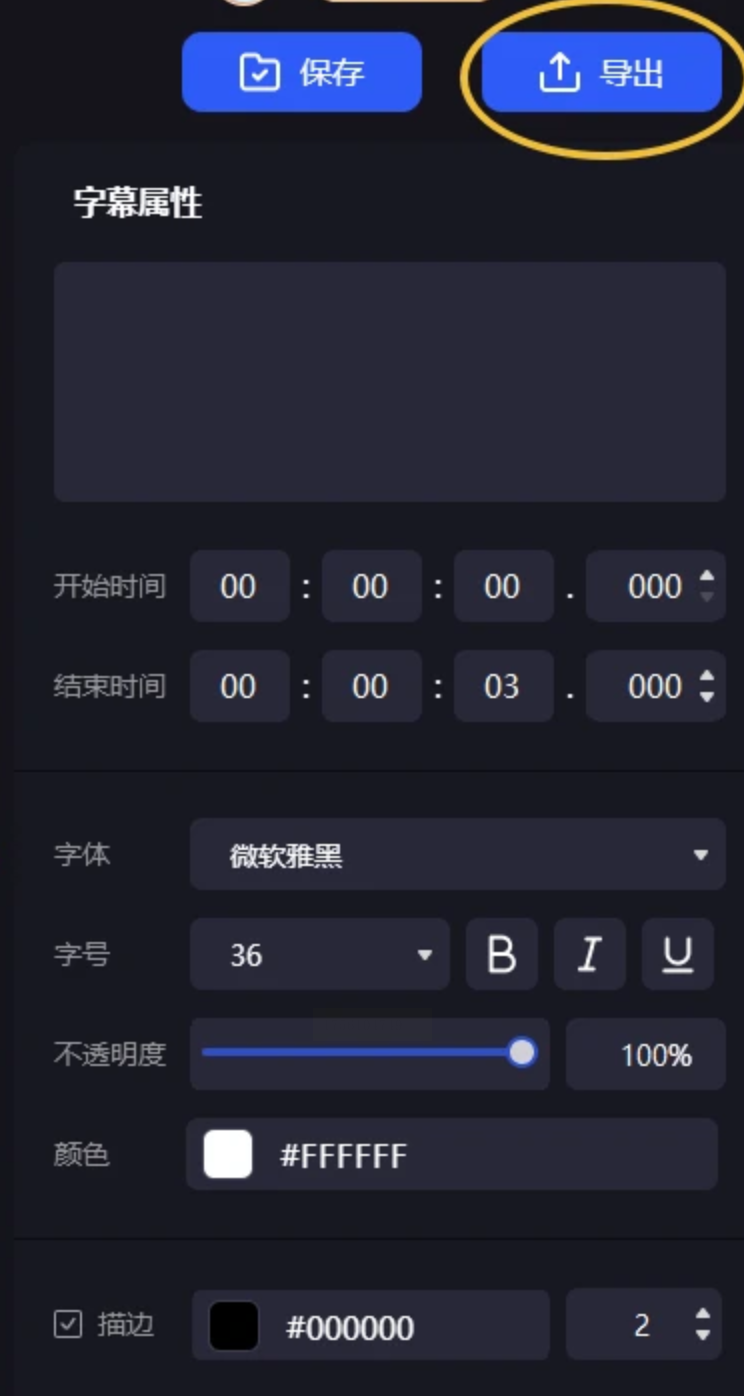
这种方法特别适合原本就需要调整字幕的用户,一举两得。不过如果专注于点对点的高效转换,更推荐使用专业的格式转换工具。
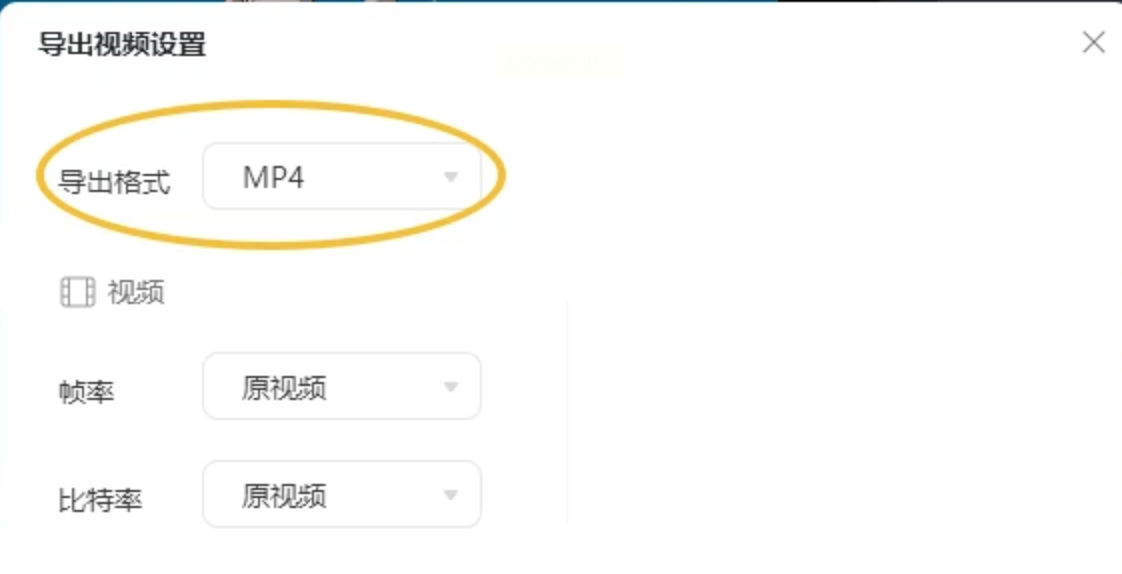
第一步,打开软件并选择功能。你会看到清晰的功能导航界面。这里我们点击“视频转换”模块,进入格式转换的主操作页。
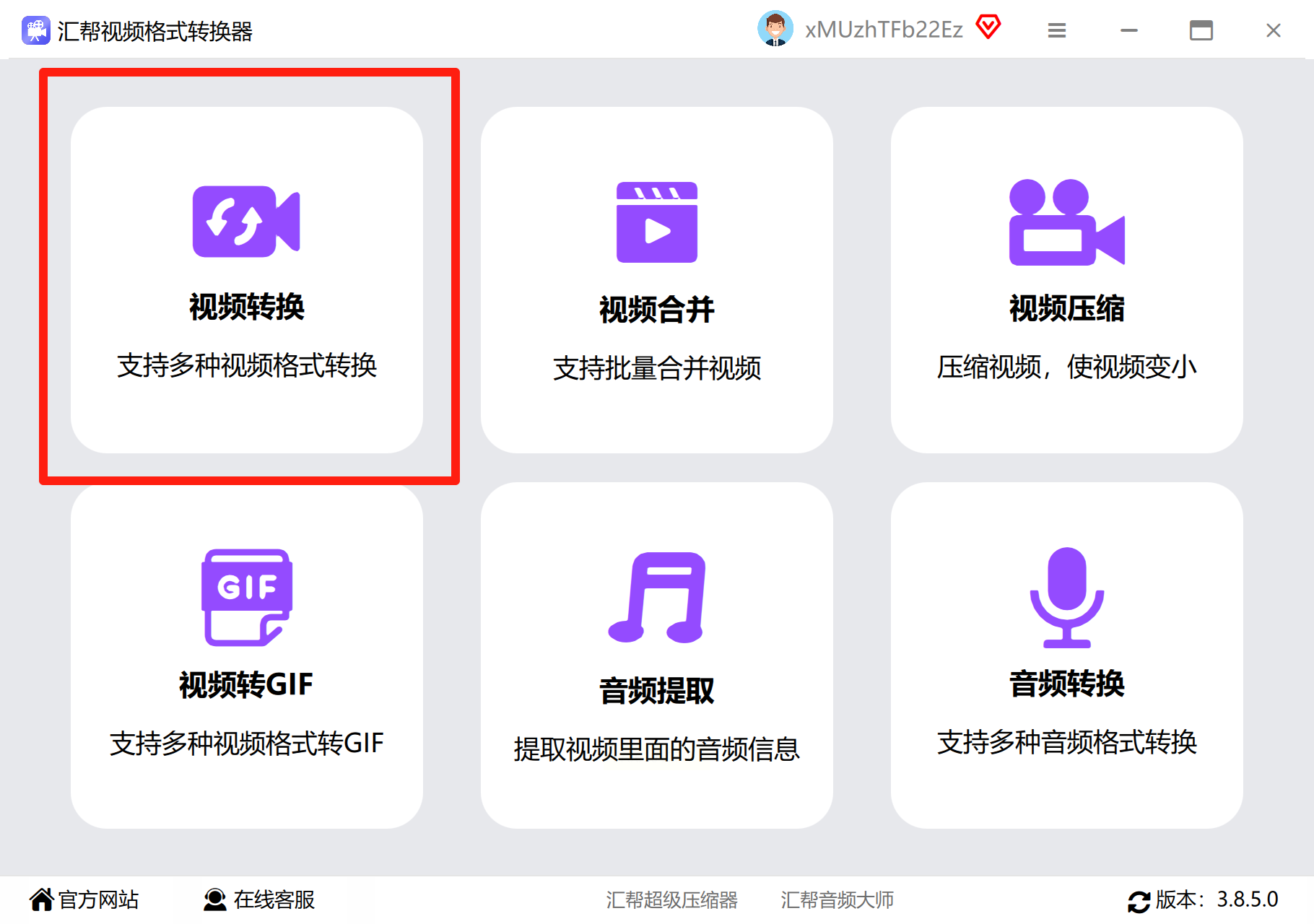
第二步,添加待转换文件。点击“添加文件”按钮,从电脑中找到想要处理的WebM视频。支持批量导入,可一次性转换多个视频,特别适合整理下载的大量视频素材。
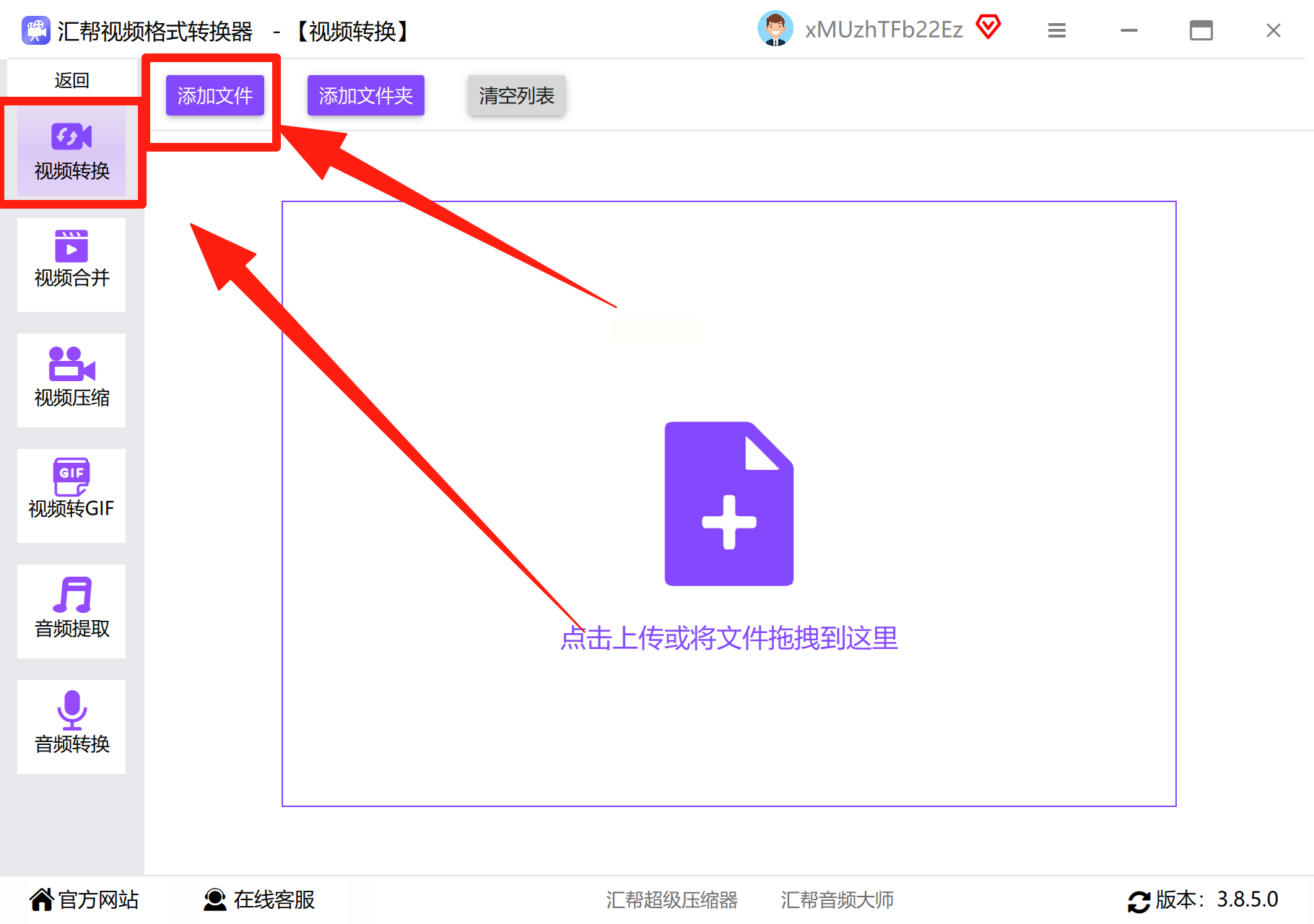
第三步,设置输出格式。在输出格式中选择MP4,通常软件会提供多种清晰度选项,如720p、1080p等,可根据实际需要选择。
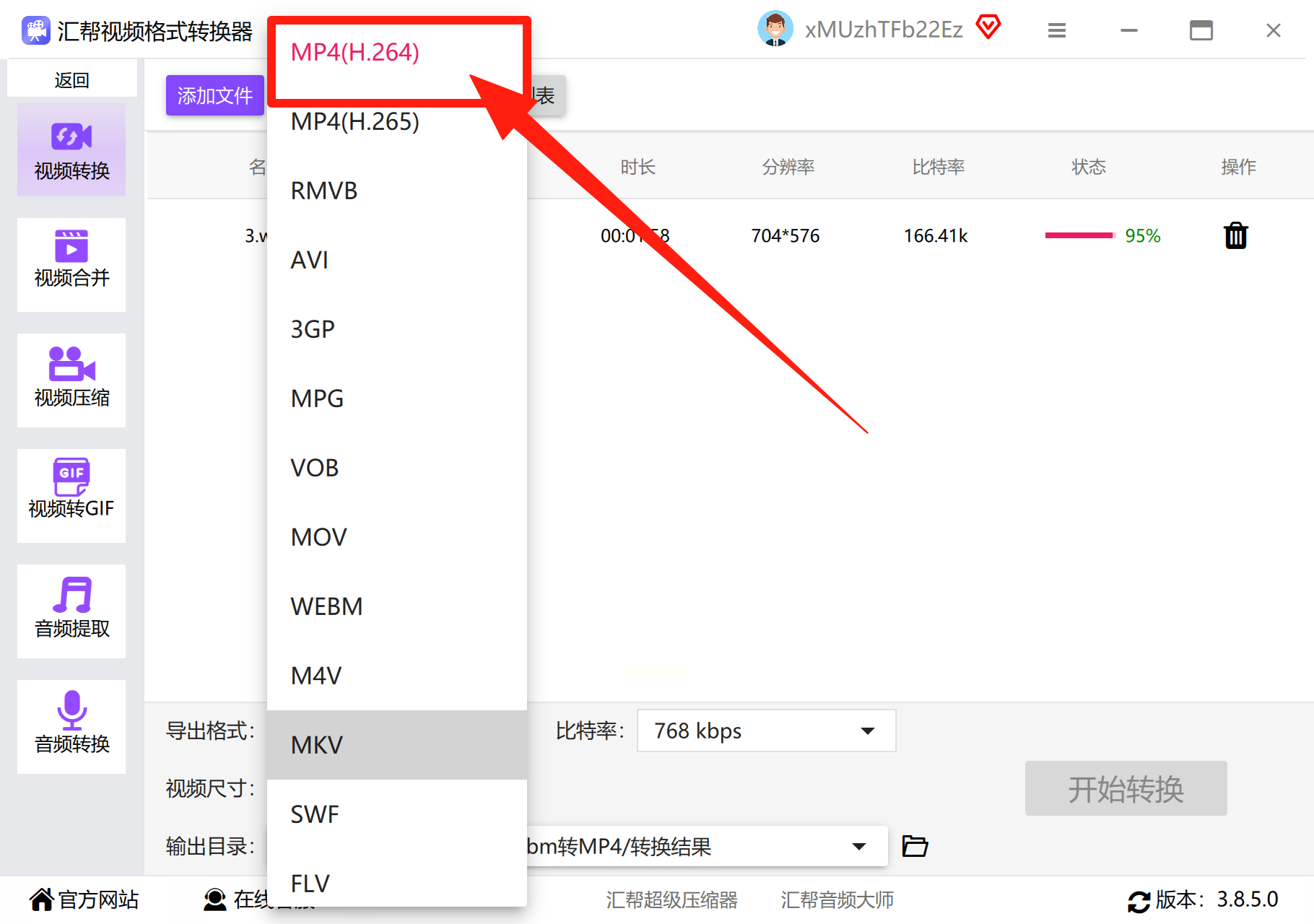
第四步,调整视频码率。码率(比特率)直接影响视频的清晰度和文件大小。数值越高,画质越细腻,但文件也会更大。一般网络传播可选择中等码率,本地保留则可选更高。
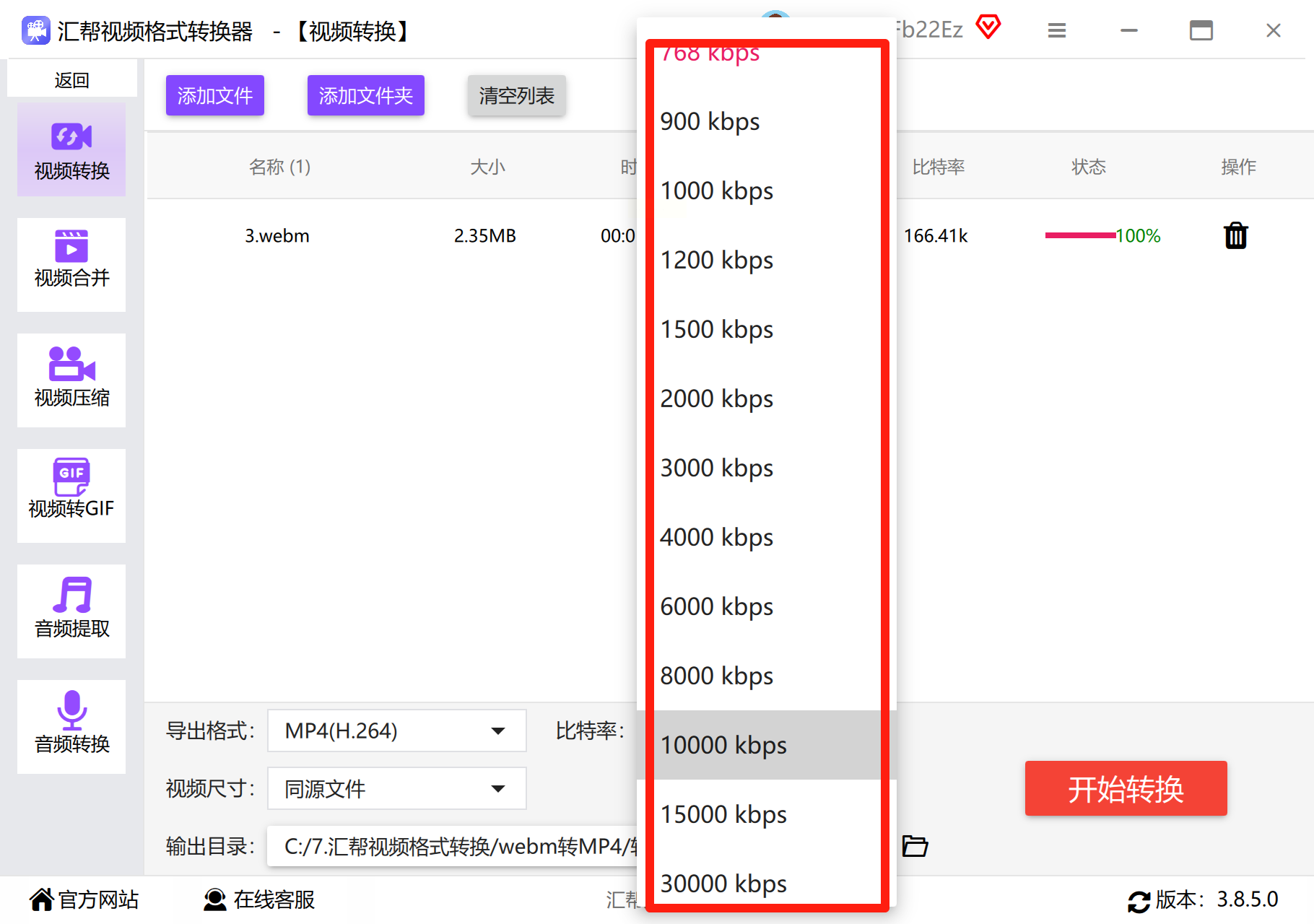
第五步,设定视频尺寸。即输出视频的分辨率,你可以保持原尺寸,也可按需调整。比如原视频为2K,若只想在手机观看,选择1080p或720p能显著节省空间。
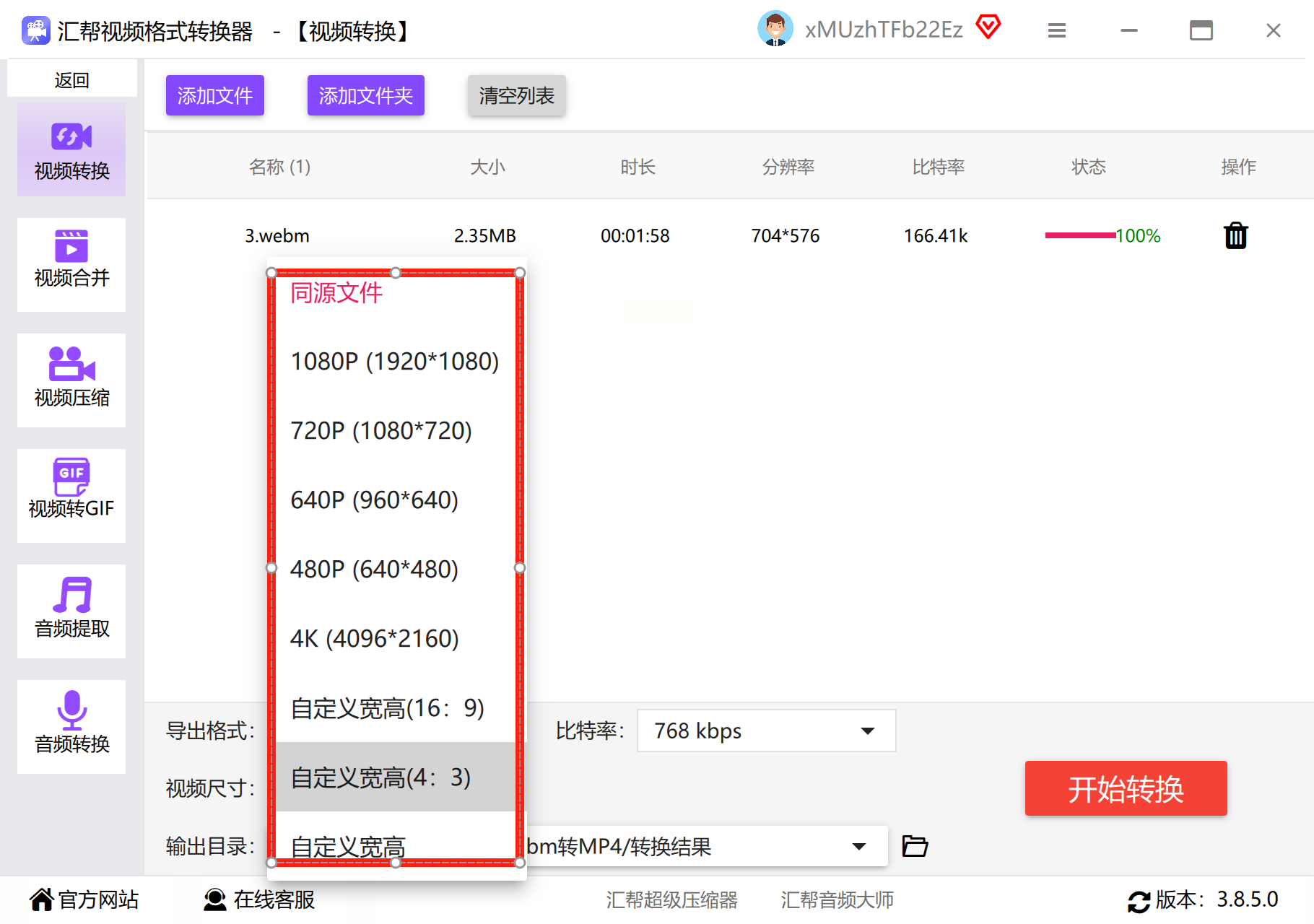
第六步,选择输出路径。点击“浏览”设置转换后视频的存储位置,建议新建文件夹以便管理。
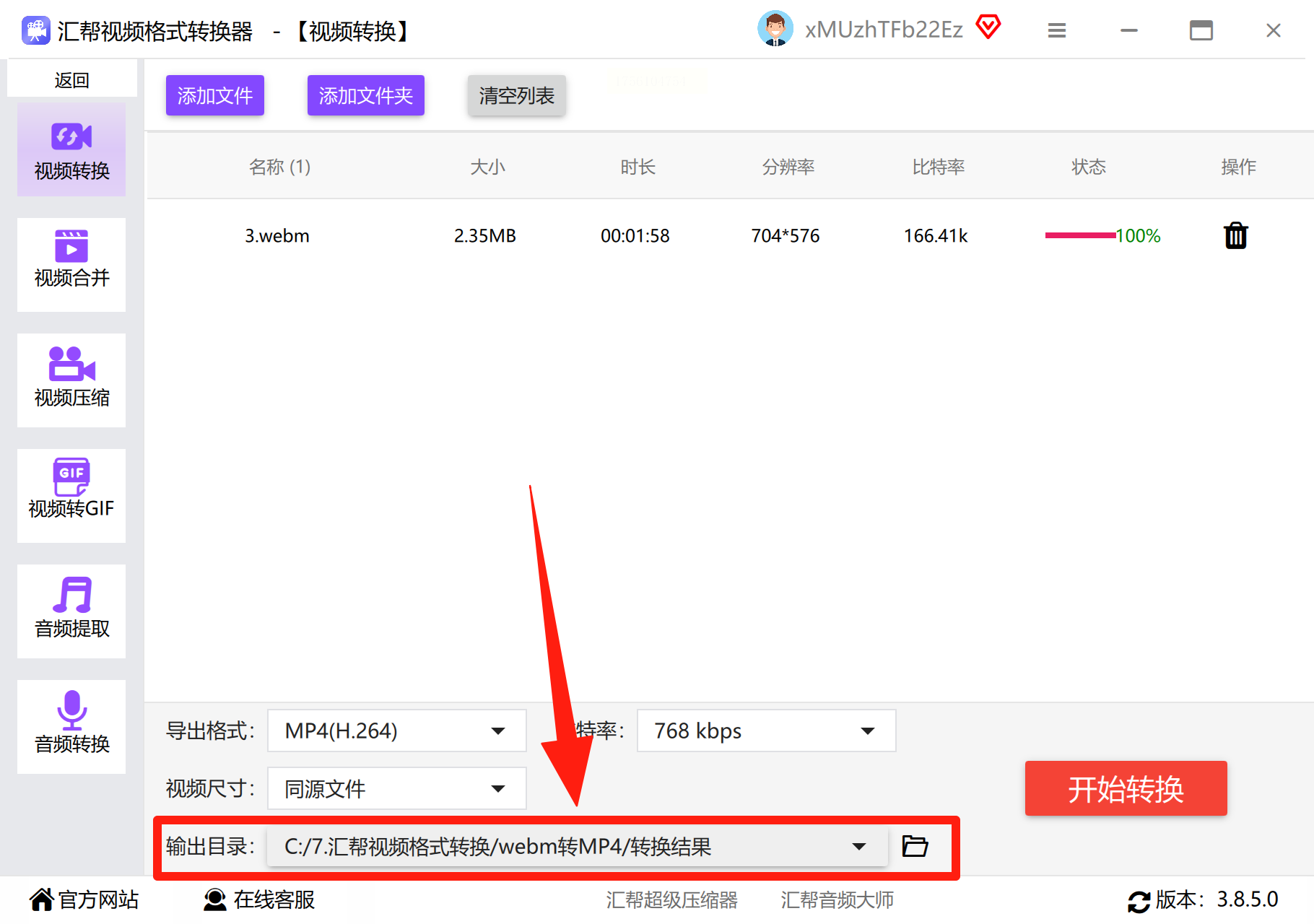
第七步,开始转换。确认设置无误后,点击“开始转换”或“全部转换”按钮,软件即开始处理。等待进度条完成即可。
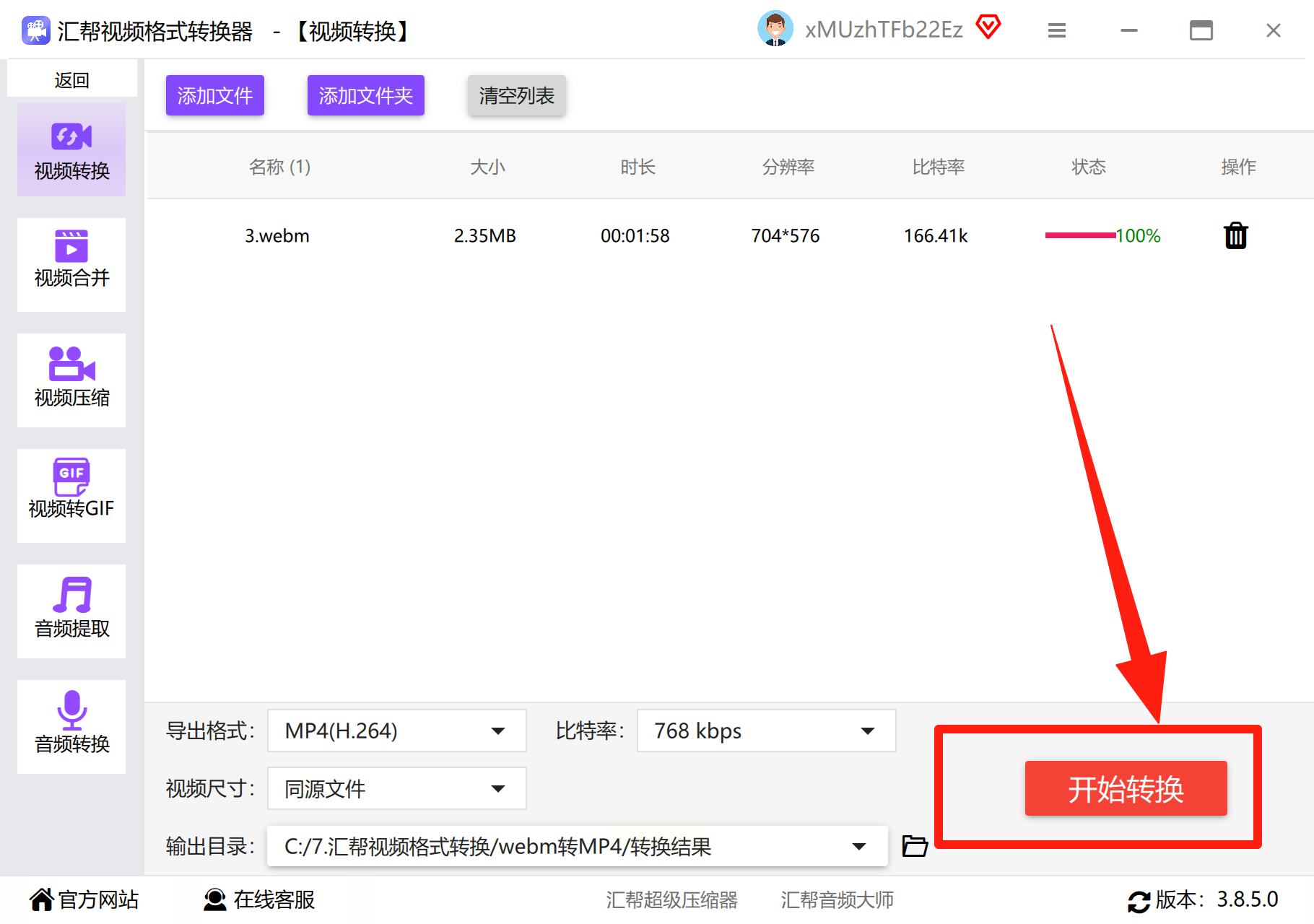
第八步,查看转换结果。完成后可点击“打开输出文件夹”快速定位文件,检查是否转换成功。
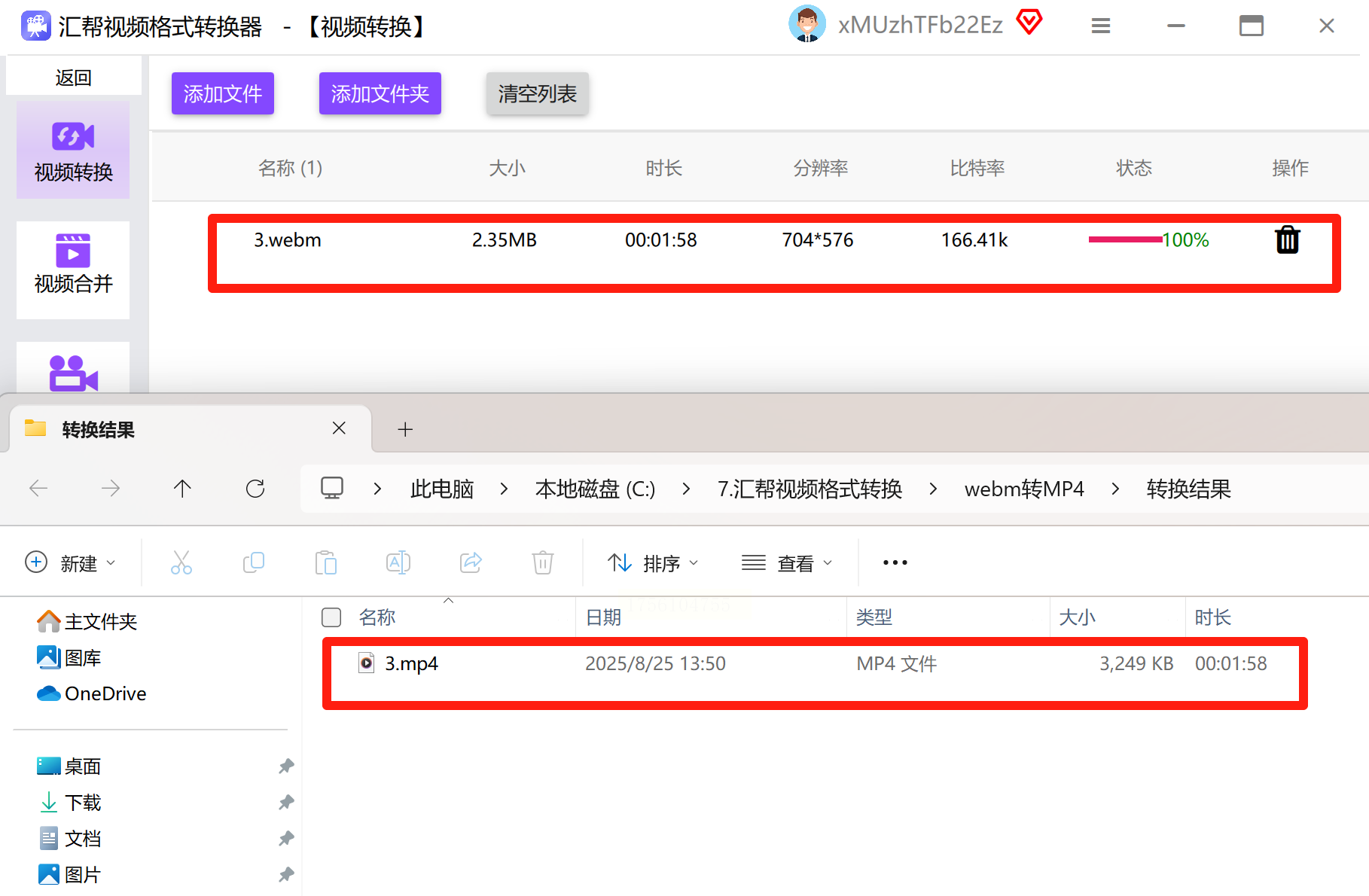
整个流程清晰直观,即使初次使用也能轻松上手。无论是单个文件还是批量任务,这款工具都能稳定高效地完成。
除了转换格式,这类工具在实际应用中还能帮我们实现更多。比如,将不同来源的视频统一转换为MP4,再导入剪辑软件进行创作,能有效避免时间线报错和渲染失败。又或者,将视频转为体积更小、兼容更好的格式后,传输到手机、平板观看,体验会顺畅很多。
很多时候,我们下载或保存的视频可能来自不同国家、不同平台,编码规范各不相同。单纯依赖播放器软解码,既耗电又容易卡顿。转换为通用格式后,系统自带播放器即可硬解,流程更轻快,续航也更持久。
如果你经常需要处理视频素材,或者喜欢收藏网络视频慢慢欣赏,掌握WebM到MP4的转换方法会非常实用。不需要复杂的技术准备,选对工具,点击几下,问题迎刃而解。
如果想要深入了解我们的产品,请到 汇帮科技官网 中了解更多产品信息!
没有找到您需要的答案?
不着急,我们有专业的在线客服为您解答!

请扫描客服二维码